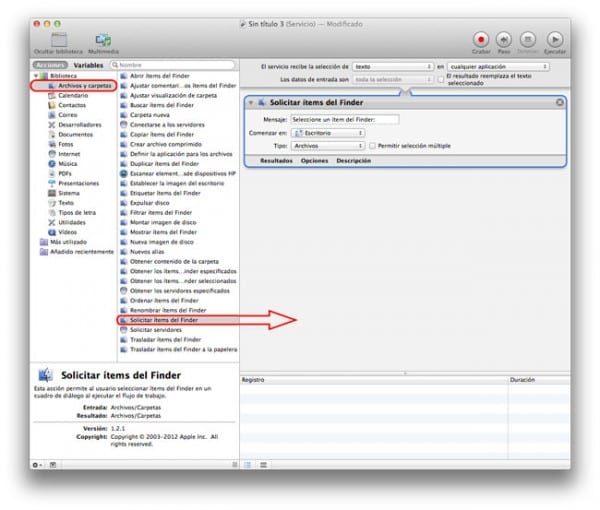Υπάρχουν πολλοί από εσάς που εργάζεστε με μεγάλη ποσότητα έγγραφαΕίτε επειδή είστε μαθητές και έχετε χιλιάδες δουλειές να κάνετε, είτε επειδή πρέπει να τους γράψετε για τις εταιρείες σας. Επιπλέον, εάν προσθέσουμε σε αυτό ότι σε πολλές περιπτώσεις πρέπει να αντιγράψουμε κείμενα που βρίσκονται στο PDF, τα πράγματα μπορούν να γίνουν λίγο δύσκολα για εμάς.
Εξαγάγετε εύκολα κείμενο από τα PDF σας
Όπως πολλοί από εσάς έχετε δει, οι συσκευές Apple Mac μετρήστε στο λειτουργικό σας σύστημα OS X με ένα herramienta που έχουμε εδώ και πολύ καιρό και ότι πολύ λίγοι από εσάς γνωρίζετε τη χρήση του, μιλάμε για Automator.
Ακολουθώντας αυτά τα απλά βήματα μπορείτε να μάθετε εξαγωγή κειμένου από έγγραφο PDF με το εργαλείο Automator και αποθηκεύστε αυτήν την ενέργεια για να τη χρησιμοποιήσετε όσες φορές θέλουμε στο μέλλον.
Οδηγός για την εξαγωγή του κειμένου
- Πρώτα απ 'όλα αυτό που πρέπει να κάνουμε είναι ξεκινήστε την εφαρμογή Automator, ότι μπορούμε να το εντοπίσουμε στο Dock / Εφαρμογές / Automator (αν θέλετε να είστε πιο γρήγοροι, απλά πρέπει να πατήσετε το πλήκτρο cmd + Διάστημα και γράψτε Automator).
- Μόλις το ανοίξουμε και σε περίπτωση που μας ρωτήσετε, θα επιλέξουμε δημιουργία Ροή εργασίας.
- Θα βρούμε τρεις στήλες και με διαφορετικές επιλογές, έτσι ώστε να είναι η πρώτη στην οποία θα επιλέξουμε Αρχεία και φάκελοι.
- Στη συνέχεια, στη δεύτερη στήλη θα αναζητήσουμε Ζητήστε στοιχεία από το Finder, την οποία θα επιλέξουμε και θα σύρουμε στην τρίτη στήλη, ο χώρος στα δεξιά, που είναι όπου όλα Ροή εργασίας και στο οποίο θα εμφανιστεί ένα πλαίσιο με διαφορετικές επιλογές.
- Μόλις ολοκληρωθεί το βήμα 4, θα επιστρέψουμε στην πρώτη στήλη, την αριστερά εντελώς και αυτή τη φορά θα επιλέξουμε PDFs.
- Από τη δεύτερη στήλη (κεντρική στήλη) θα επιλέξουμε τη δράση του εξαγωγή κειμένου από PDF και το σύρουμε στην περιοχή στα δεξιά, αφήνοντας τη δράση με τις διαφορετικές επιλογές κάτω από την προηγούμενη.
- Τελευταίο βήμα, επιλέγουμε από αυτήν τη δεύτερη ενέργεια του εξαγωγή κειμένου από PDF η επιλογή του Έξοδος μορφής RTF (Πλούσιο κείμενο).
- Έτοιμοι, τώρα θα χρειαζόμαστε μόνο σώσε το, και θα το κάνουμε πατώντας μέσα στο Μενού / Αρχείο / Αποθήκευσηκαι το αποθηκεύουμε ως "Εξαγωγή κειμένου PDF"Ή όπως αποφασίζετε, αλλά αποθηκεύστε το ως εφαρμογή.
- Μόλις γίνει αυτό, θα χρειαστεί μόνο να κάνουμε κλικ και να επιλέξουμε το έγγραφο PDF που θέλουμε να εξαγάγουμε.
Εάν σας άρεσε αυτή η συμβουλή, μην το ξεχάσετε Εφαρμοσμένη Έχετε στη διάθεσή σας πολλές περισσότερες συμβουλές και κόλπα όπως αυτό στην ενότητα μας tutorials.
ΠΗΓΗ: PacMac